Bearbeitung
In der Bearbeitung-Spalte legen Sie fest, was mit dem Ziel der Aktion geschehen soll.
Welche Optionen in diesem Einblendmenü verfügbar sind, hängt vom eingestellten Ziel der Aktion ab.
- Hinzufügen
-
Mit dieser Option wird der Wert unter Parameter 1 zum Ziel der Aktion hinzugefügt.
- Subtrahieren
-
Mit dieser Option wird der Wert unter Parameter 1 vom Ziel der Aktion abgezogen.
- Multipliziert mit
-
Mit dieser Option wird das Ziel der Aktion mit dem Wert unter Parameter 1 multipliziert.
- Geteilt durch
-
Mit dieser Option wird das Ziel der Aktion durch den Wert unter Parameter 1 geteilt.
- Nur Cubase Pro: VST-3-Wert-Bearbeitung – Invertieren (nur Logical-Editor)
-
Invertiert Note-Expression-Daten, die den angegebenen VST3-Event-Parameter enthalten.
- Runden auf
-
Mit dieser Option wird der Wert des Ziels der Aktion unter Verwendung des Werts unter Parameter 1 auf- oder abgerundet.
- Zufällige Werte setzen zwischen
-
Mit dieser Option wird als Ziel der Aktion ein nach dem Zufallsprinzip ermittelter Wert aus dem Wertebereich zwischen Parameter 1 und Parameter 2 eingestellt.
- Auf festen Wert einstellen
-
Mit dieser Option wird das Ziel der Aktion auf den unter Parameter 1 angegebenen Wert eingestellt.
- Relative zufällige Werte zwischen
-
Mit dieser Option wird dem Ziel der Aktion ein nach dem Zufallsprinzip ermittelter Wert aus dem Wertebereich zwischen Parameter 1 und Parameter 2 hinzugefügt. Als Parameter können auch negative Werte angegeben werden.
- Länge hinzufügen (nur Logical-Editor)
-
Diese Option ist nur verfügbar, wenn Sie Ziel der Aktion auf Position einstellen. Darüber hinaus muss es sich bei den gefundenen Events um Noten handeln. Anhand der Option Länge hinzufügen wird dem Position-Wert einer Note die Notenlänge hinzugefügt.
- Zur Skala transponieren
-
Diese Option ist nur verfügbar, wenn als Ziel der Aktion Wert 1 eingestellt ist. Außerdem muss die Filterbedingung so eingerichtet sein, dass nach Noten gesucht wird (Typ = Note). Mit der Option Zur Skala transponieren können Sie in den Spalten Parameter 1 und Parameter 2 eine Tonleiter angeben. Parameter 1 ist die Tonart (C, C#, D usw.), Parameter 2 die Art der Tonleiter (Dur, Moll usw.).
Jede gefundene Note wird dann zur in der Tonleiter nächstgelegenen Note transponiert.
- Wert 2 verwenden
-
Diese Option ist nur verfügbar, wenn Sie Ziel der Aktion auf Wert 1 einstellen. Mit dieser Option wird die Einstellung für Wert 2 für alle gefundenen Events in die Einstellung für Wert 1 kopiert.
- Wert 1 verwenden
-
Diese Option ist nur verfügbar, wenn Sie Ziel der Aktion auf Wert 2 einstellen. Mit dieser Option wird die Einstellung für Wert 1 für alle gefundenen Events in die Einstellung für Wert 2 kopiert.
- Spiegeln
-
Diese Option ist nur verfügbar, wenn Sie Ziel der Aktion auf Wert 1 oder Wert 2 einstellen. Mit dieser Option werden die gefundenen Events um den Wert unter Parameter 1 gespiegelt.
Für Noten-Events heißt dies eine Umkehr der Tonleiter, wobei die unter Parameter 1 eingestellte Tonart als »Drehpunkt« verwendet wird.
- Lineare Änderung in Loop-Bereich (nur Logical-Editor)
-
Diese Option wirkt sich nur auf Events zwischen dem linken und dem rechten Locator aus. Sie erzeugt Events mit linear ansteigenden Werten (welche die gefundenen Events ersetzen), wobei das erste Event den Wert erhält, der unter Parameter 1 angegeben ist, und das letzte den Wert unter Parameter 2.
- Relative Änderung des Loop-Bereichs (nur Logical-Editor)
-
Diese Option wirkt sich nur auf Events aus, die sich im Loop-Bereich (also zwischen dem linken und dem rechten Locator) befinden. Im Gegensatz zur vorherigen Option werden gefundene Events aber nicht ersetzt, sondern ihren Werten werden andere Werte hinzugefügt.
Geben Sie unter Parameter 1 und Parameter 2 einen linear ansteigenden Wertebereich ein (negative Werte sind möglich). Diese Werte werden dann den Werten der gefundenen Events im Loop-Bereich hinzugefügt.
Wenn Sie diese Option z. B. auf Notenanschlagstärken anwenden und für Parameter 1 0 und für Parameter 2 -100 einstellen, werden die Anschlagstärken der Events ausgeblendet, wobei die ursprünglichen Intervalle zwischen den Anschlagstärkewerten erhalten bleiben:
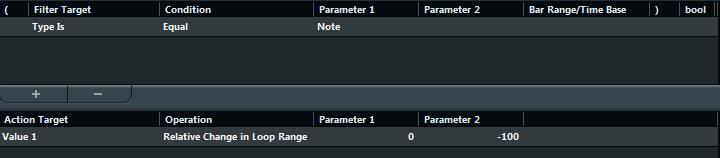
- Nur Cubase Pro: NoteExp-Bearbeitung – Note-Expression-Daten entfernen (nur Logical Editor)
-
Diese Option ist nur für Noten verfügbar. Sie ermöglicht Ihnen, alle Note-Expression-Daten aus einer Note zu entfernen.
- Nur Cubase Pro: NoteExp-Bearbeitung – Einzelwert erzeugen (nur Logical Editor)
-
Diese Option ist nur für Noten verfügbar. Sie ermöglicht Ihnen, Note-Expression-Daten für Noten im Modus Einmal abspielen hinzuzufügen (dabei fügen Sie einen Parameter als Note-Expression-Daten hinzu). Nachdem Sie im ersten Schritt den Einzelwert als Parameter hinzufügen, müssen Sie in einem zweiten Schritt den gewünschten Wert festlegen.
- Nur Cubase Pro: NoteExp-Bearbeitung – Umkehren (nur Logical-Editor)
-
Diese Option kehrt die Note-Expression-Daten um.